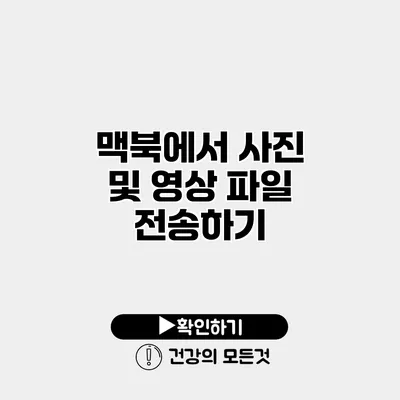맥북에서 사진 및 영상 파일 전송하기
사진이나 영상을 친구, 가족 또는 클라우드에 전송하는 것은 현대 사회에서 필수적인 기술이 됐어요. 특히 맥북을 사용하시는 분들은 여러 가지 방법을 통해 간편하게 파일을 전송할 수 있답니다. 이 글에서는 맥북에서 사진 및 영상 파일을 전송하는 다양한 방법을 소개할게요.
✅ 대용량 사진을 쉽게 전송하는 방법을 알아보세요.
1. AirDrop을 이용한 전송
1.1 AirDrop의 장점
AirDrop은 애플 기기 간의 파일 전송을 간편하게 만들어주는 기능이에요. 직관적인 인터페이스와 높은 데이터 전송 속도가 큰 장점이죠.
1.2 AirDrop 사용 방법
- AirDrop 활성화: 맥북의 Finder를 열고, 사이드바에서 ‘AirDrop’을 선택해요. 이후 ‘AirDrop을 사용할 수 있는 모든 기기’를 선택해 주세요.
- 파일 선택: 전송할 사진이나 영상을 선택한 후, 우클릭해서 ‘공유’ > ‘AirDrop’을 선택해요.
- 수신 기기 선택: 리스트에서 전송할 기기를 선택하면, 연속적으로 파일이 전송됩니다.
1.3 유의사항
- AirDrop이 작동하려면 두 기기 모두 Wi-Fi와 Bluetooth가 켜져 있어야 해요.
- 일부 사용자 설정에 따라 수신이 제한될 수 있으니 확인해주세요.
✅ 전원 연결의 방식에 따라 기기의 성능이 달라질 수 있습니다. 자세히 알아보세요.
2. USB 케이블을 통한 전송
2.1 USB 전송의 특성
USB 케이블을 이용한 전송은 신뢰성이 높고 데이터 손실이 없어요. 대량의 파일을 한 번에 전송하고 싶을 때 유용하답니다.
2.2 USB 전송 방법
- USB 연결: 맥북에 USB 케이블을 연결하고, 전송할 디바이스(예: 아이폰)를 연결해요.
- 사진 응용 프로그램 실행: ‘사진’ 앱을 열고, 연결된 디바이스를 선택해요.
- 파일 선택 및 가져오기: 가져오고 싶은 파일을 선택한 후 ‘가져오기’ 버튼을 클릭해요.
2.3 주의할 점
- USB 케이블의 호환성을 꼭 확인해야 해요. 애플 표준 케이블을 사용하는 것이 좋아요.
✅ Dropbox의 숨겨진 기능을 누려보세요!
3. 클라우드 서비스를 이용한 파일 전송
3.1 클라우드 서비스의 이점
클라우드 서비스를 이용해 파일을 전송하면 인터넷만 있으면 언제 어디서나 접근할 수 있어요. 팀 프로젝트나 가족 앨범 만드는데 특히 유용하답니다.
3.2 클라우드에 업로드하는 방법
-
구글 드라이브:
- 맥북에서 브라우저를 열고 구글 드라이브에 접속해요.
- 파일 업로드를 클릭하고 전송할 파일을 선택해요.
- 원하는 사람과 공유 링크를 만들어 전송하면 끝이에요.
-
iCloud:
- ‘시스템 환경설정’에서 iCloud를 활성화해요.
- ‘파일’을 선택하여 다운받고자 하는 파일을 선택해요.
✅ 국세청 납부내역을 쉽게 확인하고 이메일로 발송하는 방법을 알아보세요!
4. 이메일로 전송하기
4.1 이메일의 유용성
이메일로 전송하는 방식은 간편하게 여러 사람에게 동시에 파일을 보낼 수 있는 장점이 있어요.
4.2 이메일 사용 방법
- 이메일 작성: 사용 중인 이메일 클라이언트를 열고 새 메일을 작성해요.
- 파일 첨부: ‘첨부 파일’ 아이콘을 클릭하여 전송할 파일을 선택해요.
- 수신자 입력: 수신자의 이메일 주소를 입력한 후 발송하면 되어요.
5. 파일 전송 요약
아래 표는 맥북에서 사진 및 영상 파일을 전송하는 방법을 정리한 것이에요.
| 전송 방법 | 장점 | 단점 |
|---|---|---|
| AirDrop | 빠른 전송 속도, 간편한 사용 | 기기 제한 |
| USB 케이블 | 신뢰성 높음, 대량 전송 가능 | 물리적 연결 필요 |
| 클라우드 서비스 | 어디서나 접근 가능 | 인터넷 연결 필요 |
| 이메일 | 동시에 여러 사람에게 전송 | 파일 크기 제한 가능 |
결론
이번 글에서는 맥북에서 사진 및 영상 파일을 전송하는 다양한 방법을 알아보았어요. 이러한 방법들을 적절히 활용하면 데이터 전송이 더 수월해질 거예요. 이제 필요한 방법을 선택하여 사용해보세요! 각자의 상황에 맞는 최적의 방식을 찾는 것이 중요하답니다. 변화를 두려워하지 말고, 새로운 방법을 시도해 보세요. 당신의 파일 전송 경험이 더욱 풍부해질 거예요!
자주 묻는 질문 Q&A
Q1: 맥북에서 AirDrop을 사용하여 파일을 전송하는 방법은 무엇인가요?
A1: Finder에서 ‘AirDrop’을 선택하고, 전송할 파일을 우클릭해서 ‘공유’ > ‘AirDrop’을 선택한 후, 수신 기기를 선택하면 됩니다.
Q2: USB 케이블을 통해 사진을 전송할 때 주의해야 할 점은 무엇인가요?
A2: USB 케이블의 호환성을 확인하고 애플 표준 케이블을 사용하는 것이 좋습니다.
Q3: 클라우드 서비스를 이용하여 파일을 전송하는 절차는 어떻게 되나요?
A3: 구글 드라이브에 접속해 파일을 업로드한 후, 공유 링크를 만들어 전송하면 됩니다.